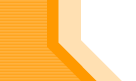
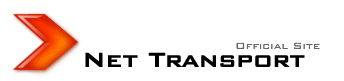 |
>>开启嗅探器时出现错误提示,怎么办?
一般是您没有权限的结果,两种解决方法:1、关闭用户帐户控制;2、以管理员身份运行传送带。
>> 如何下载Flash视频?
请先开启嗅探器,当您浏览网页的时候,嗅探器会显示红色的Flash视频的真实播放地址,此时请点击"下载"。 您最好使用嗅探器获取视频的播放地址并下载它。
>> 为什么浏览器内嵌播放器能播放,而传送带却下载不了?
- 如果是MMS流,那么请按照如下顺序尝试:
-
把协议头mms改成rtsp,此方法是速度最快的,理应首选。
-
协议头mms不变,选中"任务属性/其它设置/流/HTTP流",使用HTTP隧道方式,此方法速度也很快,而且适合公司里只允许访问HTTP服务的情况。
-
使用原始的mms协议。
-
把协议头改成http,同时选择"任务属性/其它设置/下载/用户代理"为"NSPlayer/9.0.0.2980"。
-
有些网站不地道,使用mms方式的时候,必须要设定"任务属性/其它设置/流/用户代理"为"NSPlayer/4.1.0.3937",让传送带模拟早期的Windows媒体播放器。
- 如果是Real流,那么请按照如下顺序尝试:
-
首选原始的rtsp协议。
-
协议头不变,选中"任务属性/其它设置/流/HTTP流",使用HTTP隧道方式。此方式适合公司里只允许访问HTTP服务的情况。
-
把协议头改成http,同时选择"任务属性/其它设置/下载/用户代理"为"RMA/1.0 (compatible; RealMedia)"。
- 如果是MP3(Shoutcast)流,请选择"任务属性/其它设置/下载/用户代理"为"WinampMPEG/5.0"。
>> 如何获得流媒体链接?
最简单的方法就是使用内置的嗅探器。当您浏览网站时,它会把捕捉到的链接地址显示在结果列表中。
目前嗅探器能探测MMS、RTSP、Flash等资源,而且准确度比较高。
>> 为何嗅探器返回“无效参数”?
您必须满足如下条件:
- Windows必须是2000/XP/2003/Vista。
- 您当前账户必须具备管理员权限。
- 您必须配备至少一张网卡,但是无线网卡不在此列。
>> 强项
- 流媒体下载。
- FTP是传送带的强项,站点管理功能非常灵活,而且支援SSL、SSH,世界上同时支援的软件并不多。
- 计划也是传送带的强项,定时录制,按时间产生URL然后录制等功能。
>> 获得注册信息后如何注册,及如何去掉广告?
首先最好使用最新版本。其次,注册信息是2条文本,每条都只有1行,看上去像乱码其实是BASE64编码,第一条短,第二条长。在“注册窗口”中,第一部分粘贴短的,第二部分粘贴长的,然后点击“输入”。最后查看“注册给”后是否显示自己的注册名。
注册用户,可以不选取主菜单“工具/滚动广告”达到去掉广告的目的。
>> 如何改变根文件夹的目录?
自2.01起,去掉全局选项“下载/目录”。请大家直接修改“文件夹”窗口中“任务”的属性的“目录”。
再次申明,传送带自0.89版本发布之初就有灵活强大的文件管理系统。
>> 如何定制计划?
- 打开“任务属性/其它设置/计划”表。
- 单击“添加”。
- 选择一周内启动的时间段。
- 单击“确认”。
>> 为什么RTSP不能下载?
如果RTSP不能下载,可以试试http当普通文件直接下载,注意去掉554(RTSP 的默认端口号)。运气好的话是可以的。有时候RTSP和HTTP可以互相转换,MMS和MMS(HTTP)互相,也可以和HTTP转换,这些取决于服务器的支持。
>> 怎样忽略Transport的浏览器捕捉?
可以通过以下方式:
-
选取“选项/监视/下载确认”,以后URL被捕捉显示确认对话框时,点击“取消”。
-
悬浮窗口按右键弹出菜单取消“监视浏览器点击”。
-
另外,在“选项/监视/监视的文件类型”中可以去掉不希望的扩展名,比如.rm、.asf、.wmv等电影文件,这样就可以避免被Transport捕获而直接由关联的媒体播放器打开。
>> “使用网络传送带下载”和“使用网络传送带下载全部链接”不起作用?
在安装目录下运行"DelKeys.exe /Add"修复IE扩展菜单链接。
>> 为什么有的HTTP不能被Transport下载?
有的站点需要引用页,请在“任务属性”中输入,例如本站;有的站点需要cookie,打开“任务属性/其它设置/下载/Cookie”。
>> 下载的文件怎么不是我想要的? 比如扩展名是 zip 但用 WinZip 打开却报错误
这种情况一般是下载的URL并非指向实际的文件而是指向某一html,比如选择服务器等等。两种解决:
-
选取“选项/监视/下载确认”,第一次URL被捕捉显示确认对话框时,点击“取消”,一般第二次连续弹出就是真实的URL。
-
打开“选项/监视/分析URL”中的两个选项,选择它们可以让 Transport 分析出用户点击的 URL 到底是指向实际文件还是重定向到一个页面。不过方式二取决于你的上网方式,否则浏览器会僵死一段时间(至多30秒)。
>> 为什么没有“已下载”类别? 如何设置缺省的下载类别(目录)?
除了类别“任务”不能更改外,用户想要什么类别可以通过主菜单“类别”来建嘛。技巧,建立一个用户希望的默认类别,在“任务属性”对话框中选择该类别,同时在“代理设置”中选择喜好的代理方式,然后“保存设置”。以后任务就以保存的代理方式下载,完成后自动转移到用户希望的类别(目录)中。
>> 怎么“重试等待”设置失效了?
从1.22起实现了“每个任务有自己的设置”,现在安排在“新建任务(任务属性)/其它设置/下载/重试等待”。另外,选择多个任务就多个一起设置,不过小心存放的类别及目录,因为它们将使用默认设置。
>> 为什么自1.30起下载RTSP时完成数会超过100%?为什么下载中临时数据也不断膨胀?
自1.30起下载RTSP时使用新的多线程代码,因为rm的数据包不是固定长度,使得文件大小也不固定,这就造成无法将线程收到的数据同时存放在一个文件中,所以现在的做法是,先各自下载,等完成后合并,最后删除那些临时文件。为了保证合并后的影像及声音质量,每线程开始时会多下载点之前的数据供合并时寻找缝合点,所以自然会超过100%,不过那只是视觉上的问题,对影像及声音没有大碍,就当眼不见为静好了。合并中,大家一定要耐心,因为是大量的磁盘操作,CPU占用率在100%(没有办法的事),越多的线程超得越多合并得也越慢,所以强烈建议打开“新建任务(任务属性)其它设置/流/最大速度”功能充分利用你的和服务器的带宽,一般1根线程就够了,多了就是自己抢自己。另外,下载LIVE是使用老的代码,没有临时数据,按暂停就直接用播放器播放而无视扩展名(.nv!)。下载非LIVE流,按暂停后,一样可以观看第一根线程下载到的影像。再提一句,建议安装“网络传送带”在大点的硬盘上,由于临时文件的缘故,特别是经常下载RTSP的用户。